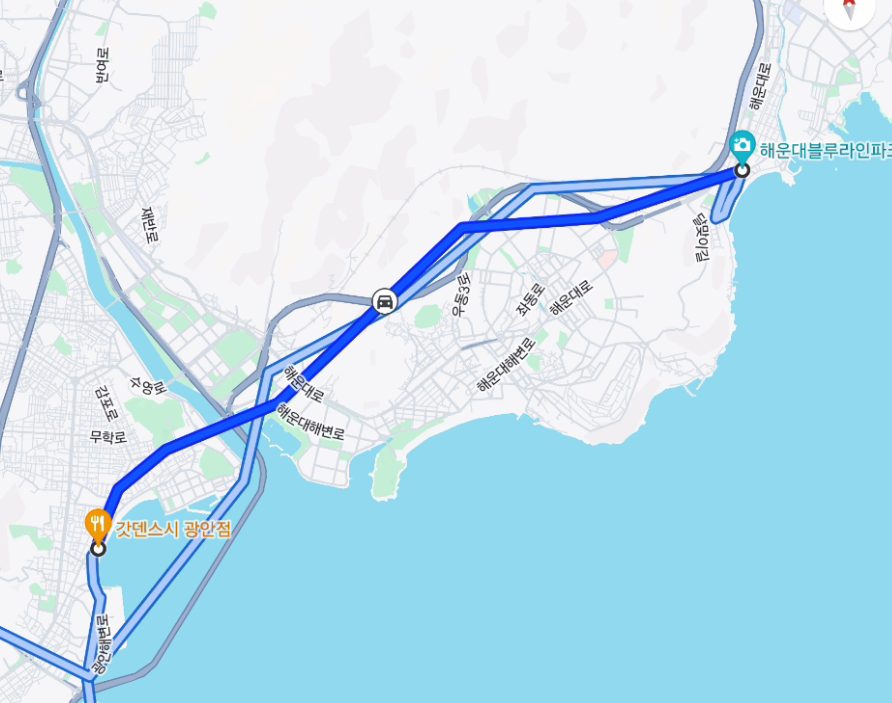아이폰에서 구글 지도의 타임라인 기능을 사용하는 방법에 대해 알아보겠습니다. 이 기능은 사용자의 위치 기록을 바탕으로 이동 경로, 여행, 방문한 장소 등을 개인 지도에 기록해주는 기능 입니다.
그리고 기존의 타임라인을 볼려고 하신다면 구글지도가 미리 설치되어 있어야하며, 그렇지 않은 경우에는 설치한 시점부터 타임라인이 기록이 됩니다.
아이폰은 기본으로 설치되어 있는 어플이 아니기 때문에 그렇습니다. 그럼 아이폰에서 타임라인 보는 방법에 대해 알아보도록 하겠습니다.
타임라인 기능 사용 조건
타임라인 기능을 사용하려면 다음 조건이 충족되어야 합니다 아래의 3가지 항목이 충족되어야 합니다.
- 구글 계정에 로그인 및 회원가입이 되어 있어야 합니다.
- 위치 기록이 사용 설정되어 있어야 합니다.
- 위치 정보 전송이 활성화되어 있어야 합니다.
아이폰에서 구글 지도 타임라인 기능 사용 방법
1. 구글 맵 앱 설치 및 로그인
먼저, 아이폰에 구글 맵 앱을 설치하고 구글 계정으로 로그인합니다. 앱스토어에서 구글 맵을 검색하여 설치한 후, 앱을 실행하고 구글 계정으로 로그인하면 됩니다.
2. 구글 맵 앱 설정
아이폰의 설정에서 구글지도 앱을 찾아 들어갑니다. 아이폰 [설정] 앱을 열고, 아래로 스크롤하여 구글 맵을 찾은 다음 선택을 합니다.
3. 위치 기록(타임라인) 설정 활성화
구글지도 앱 [설정]에서 위치 기록(타임라인) 설정을 활성화합니다. 이 기능을 활성화하면 구글 맵이 사용자의 위치를 주기적으로 기록하여 타임라인에 저장하게 됩니다.
4. 타임라인 확인
어느정도 시간이 지나고 경로를 확인을 할려고 하신다면 원하는 구글지도 앱 – 내 프로필 선택 – 내 타임라인 항목을 선택 합니다. 구글타임라인 기록을 아래와 같이 볼 수 있습니다.
위와 같은 방법으로 아이폰에서 구글지도 타임라인을 활용할 수 있게 됩니다. 구글맵과 기능을 활성화 한 시점으로부터 기록이 되니 이점 참고하시기 바랍니다.
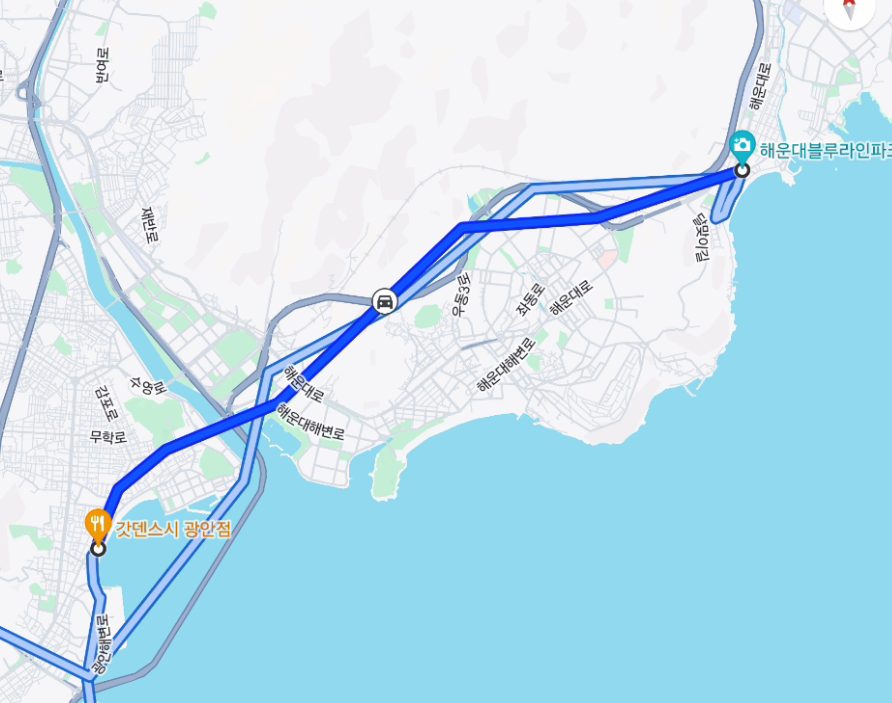
타임라인 제어가능
구글 지도의 위치 기록을 사용 설정하면 구글 앱을 사용하지 않을 때도 기기의 정확한 위치가 주기적으로 저장됩니다. 하지만 언제든지 구글 계정의 활동 제어에서 위치 기록을 사용 중지할 수 있으며, 저장된 정보를 직접 관리할 수 있습니다.
타임라인 기능의 장점은?
이 기능은 특히 해외여행 시 유용하며, 구글 포토와 연동되어 방문한 장소와 관련된 사진을 함께 볼 수 있습니다. 타임라인을 통해 과거의 이동 경로와 방문 장소를 쉽게 확인할 수 있어 많은 사용자들에게 유용한 기능으로 평가받고 있으며 저 또한 유용하게 사용하고 있는 기능이기도 합니다.
아이폰에서 구글 지도 타임라인 기능을 설정하고 사용하는 방법을 요약해보았습니다. 이 기능을 통해 더 편리하게 여행을 기록하고 추억을 관리해보세요. 도움이 되셨길 바랍니다